Parte 1: Che cos'è la password del BIOS?
Il BIOS conserva la procedura di input e output di base più essenziale del computer, la procedura di autotest dopo l'avvio e la procedura di avvio automatico del sistema. La password del BIOS è impostata sulla scheda madre per proteggere le informazioni di autenticazione crittografate delle impostazioni relative al BIOS.
Gli utenti Windows che hanno impostato la password del BIOS devono autenticare la password quando accedono all'interfaccia di configurazione del BIOS o accedono al sistema operativo del computer. Le funzioni di base della password del BIOS sono:
- Impedire ad altri di modificare le impostazioni del BIOS a piacimento per garantire il normale funzionamento del computer.
- Impedire ad altri di utilizzare il computer per proteggere le risorse nel computer.
Ci sono due tipi di password che possono essere impostate all'interno del BIOS: una è la password dell'utente e l'altra è la password dell'amministratore. Queste due password sono impostate in modi diversi e possono bloccare rispettivamente le impostazioni del BIOS di sistema e il sistema operativo.
Parte 2: Rimuovere la password del BIOS senza strumenti gratuiti
Nel mercato attuale, ci sono tre metodi principali per rimuovere la password del bios in caso di dimenticanza del codice del bios:
Soluzione 1: Scarica Fisica
Il desktop può ripristinare la password scaricando il CMOS o cambiando il ponticello di solito.
1) Scarica CMOS:
la scarica CMOS, in caso di scollegamento dell'alimentazione, è che rimuovendo la cella a bottone CMOS sulla scheda madre e interrompendo l'alimentazione di COMS, i parametri installati nel BIOS vengono cancellati, quindi la password non è disponibile.
Suggerimento:
Le diverse batterie della scheda madre sono diverse, le figure seguenti sono solo esempi:

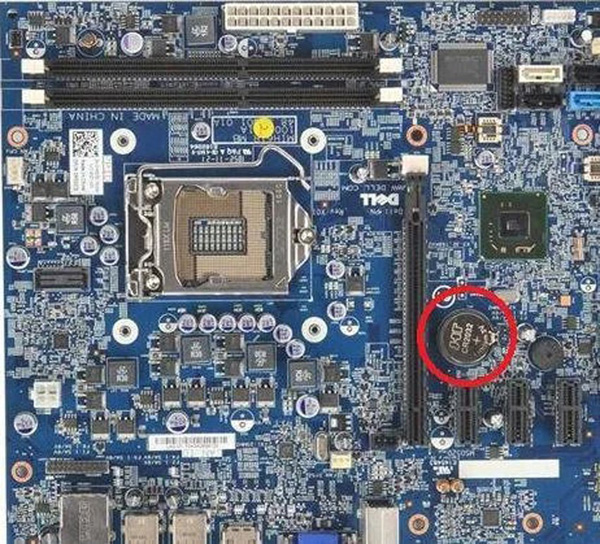
Attenzione, poiché CMOS richiede solo una piccola corrente per mantenere i dati memorizzati e il circuito di alimentazione CMOS generalmente ha un condensatore la cui potenza immagazzinata può mantenere l'alimentazione per lungo tempo, quindi questo metodo potrebbe non funzionare in breve tempo. Quindi si consiglia di attendere almeno cinque minuti o più dopo aver rimosso la batteria prima di reinserirla.
2) Sostituzione del ponticello:
Ora molti nuovi tipi di schede madri utilizzano i chip Flash per memorizzare le informazioni sul bios. La semplice scarica del CMOS potrebbe non reimpostare la password. Quindi le informazioni del BIOS possono essere ripristinate modificando il ponticello per cancellare la password.
Per controllare il manuale della scheda madre o cercare il ponticello sulla scheda madre che dice PWD, CLEAR CMOS, CLEAR, CLR o PASSWORD; il ponticello è solitamente vicino al chip Flash del BIOS.

Normalmente, il cappuccio del ponticello è collegato ai pin contrassegnati 1 e 2. Per utilizzare questo ponticello per la scarica, estrarre prima il cappuccio del ponticello dai piedini "1" e "2", quindi collegarlo i piedini contrassegnati con "2" e "3 " per collegarli. Le varie impostazioni dell'utente all'interno del BIOS possono essere cancellate e le informazioni del BIOS possono essere ripristinate allo stato predefinito di fabbrica della scheda madre dopo un breve periodo di connessione.
Va notato che alcuni produttori di laptop hanno già annullato gli schemi di ripristino delle informazioni del BIOS per lo scarico e il ponticello in considerazione delle considerazioni sulla strategia di sicurezza. Quindi anche questo schema è circoscritto. L'operazione di scarica fisica presenta alcune difficoltà e rischi di danni all'hardware e può comportare la perdita del diritto di garanzia del dispositivo hardware, pertanto questo schema non è indicativo.
Soluzione 2: Riga di Comando MS-Dos:
La password del bios può essere cancellata tramite i comandi DOS. La finestra di esecuzione può essere aperta da Win+R, quindi si può immettere il comando "cmd", immettere DEBUG (un programma fornito con DOS), inviare un dato alle porte 70h e 71h, quindi è possibile cancellare le impostazioni del bios, come segue:
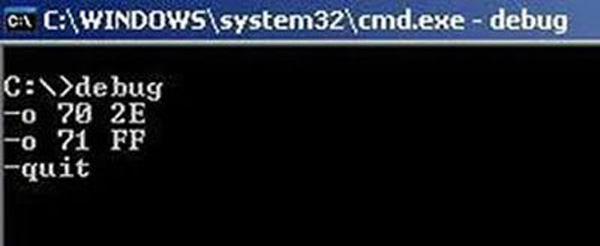
Qui va notato che ogni marca di computer che utilizza i comandi DOS per cancellare il metodo della password del bios è necessariamente diversa e lo schema richiede all'utente di accedere al sistema operativo la quale è diversa dalla condizione della domanda che pongono gli utenti che generalmente non possono accedere al sistema operativo, l'applicabilità di questa operazione è limitata.
Soluzione 3: Service Tag (backdoor del produttore)
In precedenza, per alcune schede madri prodotte in passato, i produttori impostavano una super password (generalmente registrata nel manuale della scheda madre per poter sbloccare la password del bios della scheda madre del modello unificato), erano utilizzate dal personale di manutenzione del produttore nel caso in cui la merce venisse restituita alla fabbrica per la riparazione, ma il metodo ha causato molti problemi di sicurezza, i produttori hanno utilizzato meno questa pratica successivamente. È privo di universalità.(Elenchi generici di password del BIOS)
Suggerimento:
Si prega di trovare la "Super Password" utilizzata da alcune marche di schede madri qui:
https://www.computerhope.com/issues/ch000451.html
E il cosiddetto "Service Tag" è-il computer calcolerà (Hash) una stringa di caratteri basata sulla password impostata dall'utente nel caso in cui gli utenti dimentichino la password del bios e inseriscano la password sbagliata più volte di seguito sulla password del bios. L'utente può inviare questa stringa di valori Hash al servizio clienti dei produttori (a condizione che le credenziali, ecc.)
La stringa restituita dopo aver inserito più password errate è la seguente:
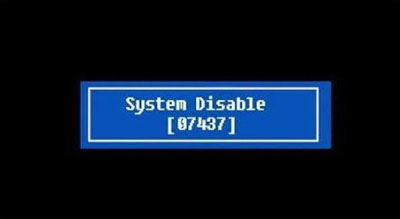
Poi il servizio clienti può calcolare una password con il valore Hash che non è la password originale impostata dagli utenti ma che può decodificare la password del bios.
Parte 3: Rimuovere la password del BIOS con strumenti gratuiti
Soluzione 1: Recupero password BIOS per laptop / BIOS Password Recovery for Laptops
Sito web: bios-pw.org
"BIOS Password Recovery for Laptops" realizzato da Service Tag è una pagina dedicata ad aiutare gli utenti a trovare la password del bios. Gli utenti possono inserire il proprio valore Hash in questo sito Web, il server abbinerà e calcolerà automaticamente il valore del tag di servizio corrispondente ai feedback degli utenti in base al formato e al valore di Hash.
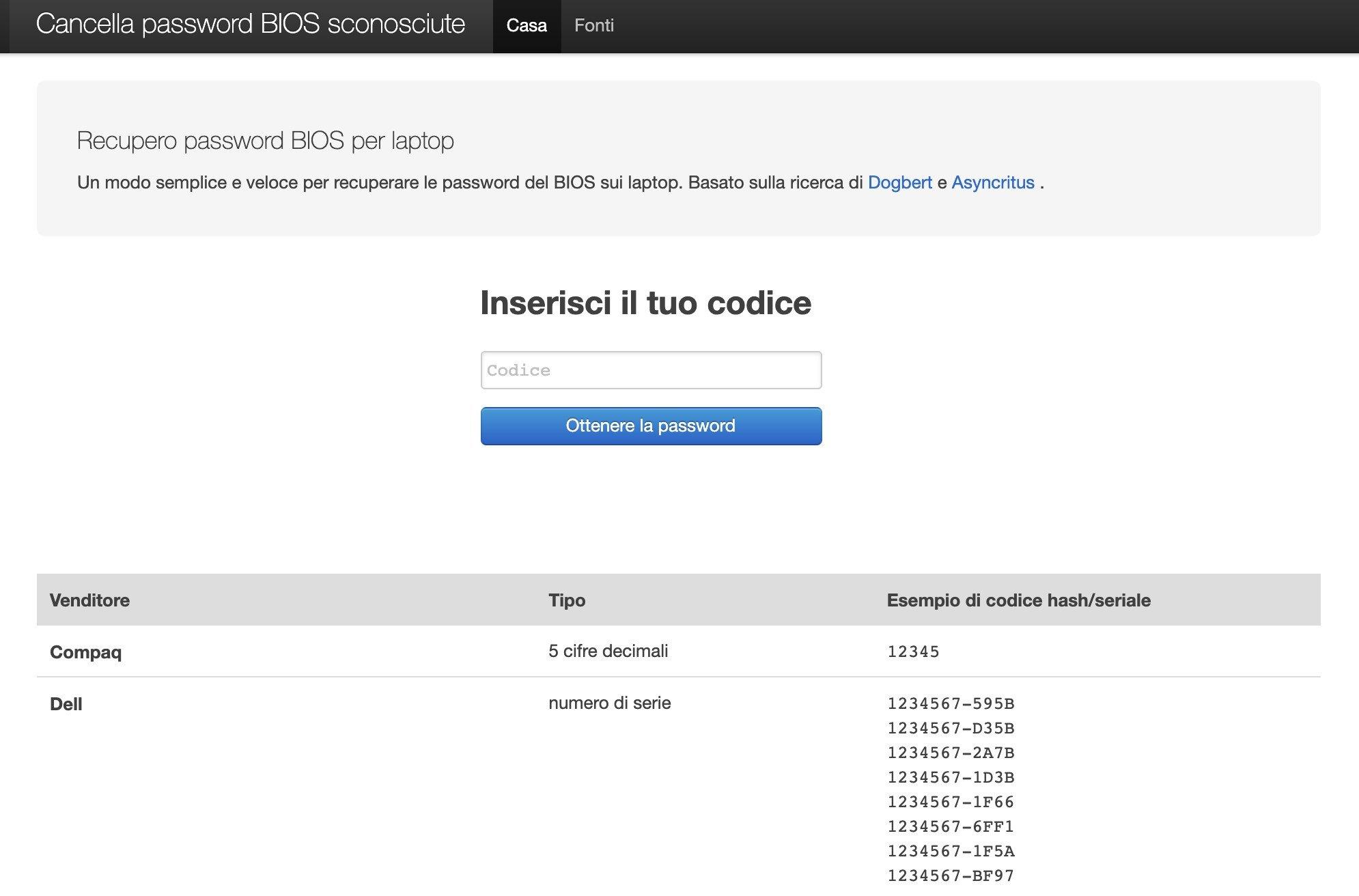
Soluzione 2. PC CMOS Cleaner
Sito web: SoftSea.com
PC CMOS Cleaner è un'applicazione che supporta il recupero, cancellando la password del Bios e reimpostando lo stato del Bios. L'utente deve copiare PC CMOS Cleaner esistente come immagine ISO su CD/DVD o USB per creare un disco di avvio e avviarlo sul PC tramite il disco di avvio.
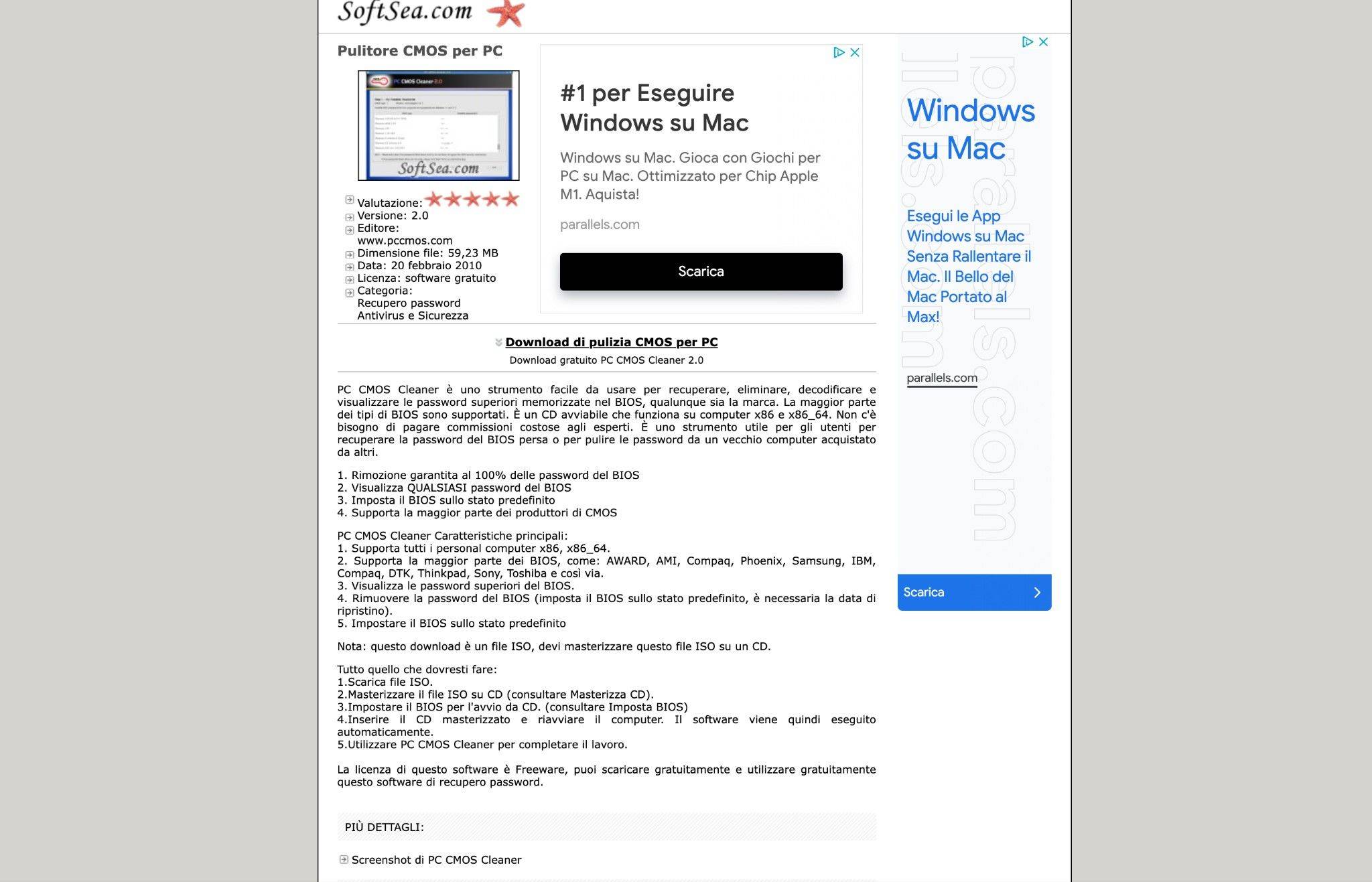
Soluzione 3. De-Animator
Sito web: Bojinjr.com
CMOS De-Animator è un'applicazione open source fornita dal singolo sviluppatore che supporta da Windows 9x/NT a Windows 10, può servire come supporto backup, archiviazione e ripristino delle informazioni CMOS.
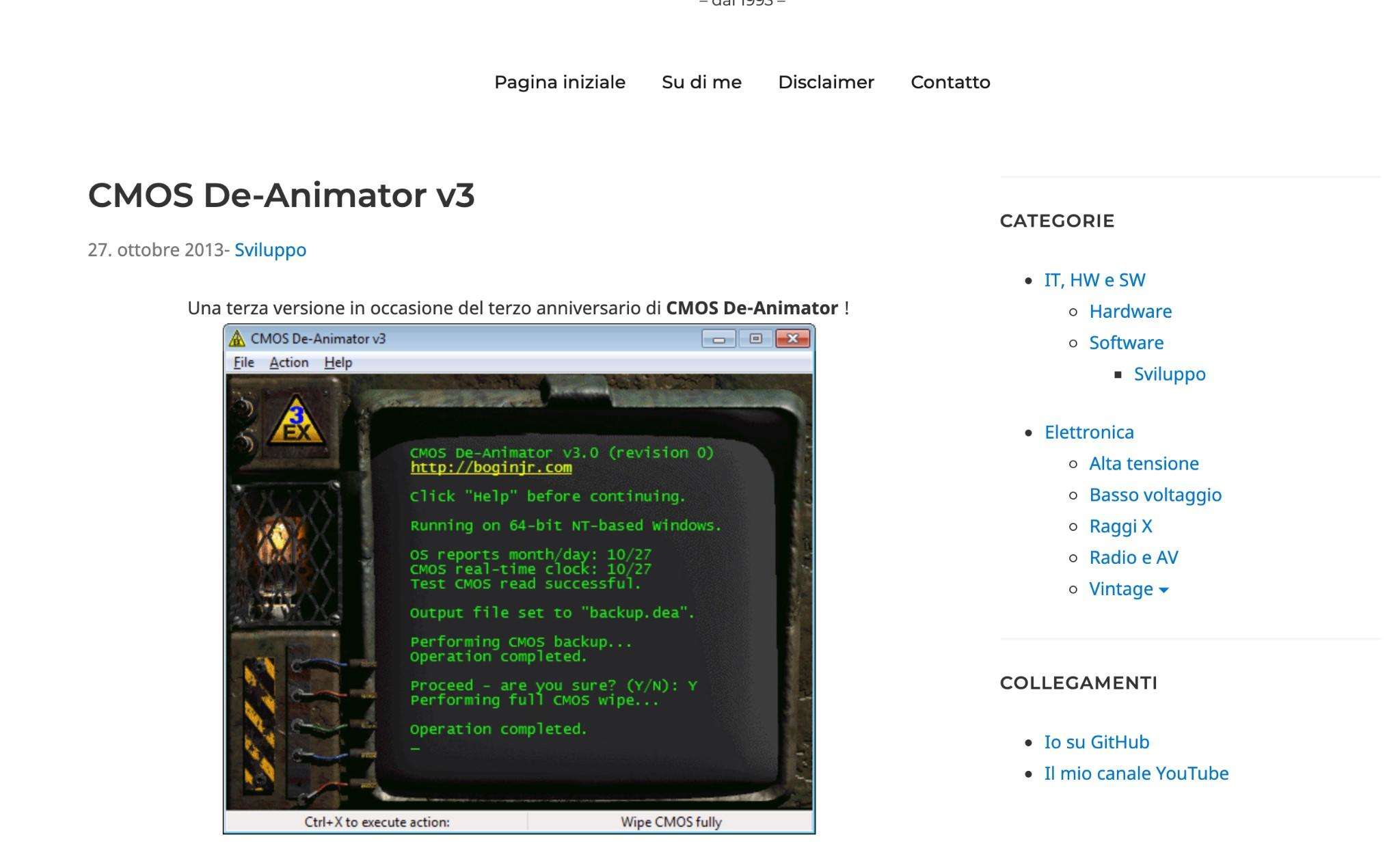
Soluzione 4: BIOS320
Sito web: packetstormsecurity.com
Bios può decodificare alcune password più comuni del BIOS (incluse varie bios/ Versioni di IBM、American Megatrends Inc、Award e Phoenix). Il BIOS può anche salvare e ripristinare le impostazioni standard e CMOS IBM.
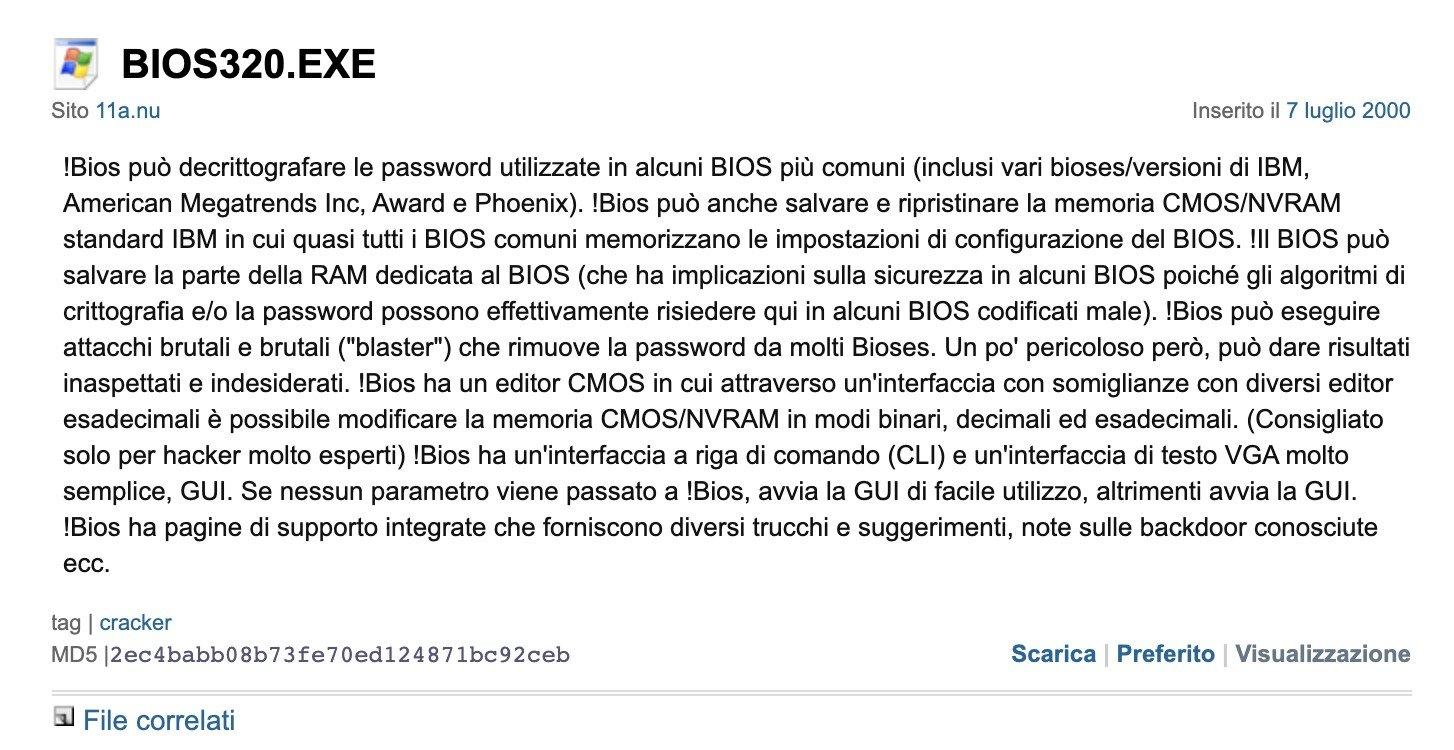
Soluzione 5. CmosPwd
Sito web: cgsecurity.org
CmosPwd può essere utilizzato per decifrare le password cmos, mentre la sua pagina del prodotto fornisce anche una varietà di password dettagliate del bios schemi di recupero/rimozione e collegamenti esterni.
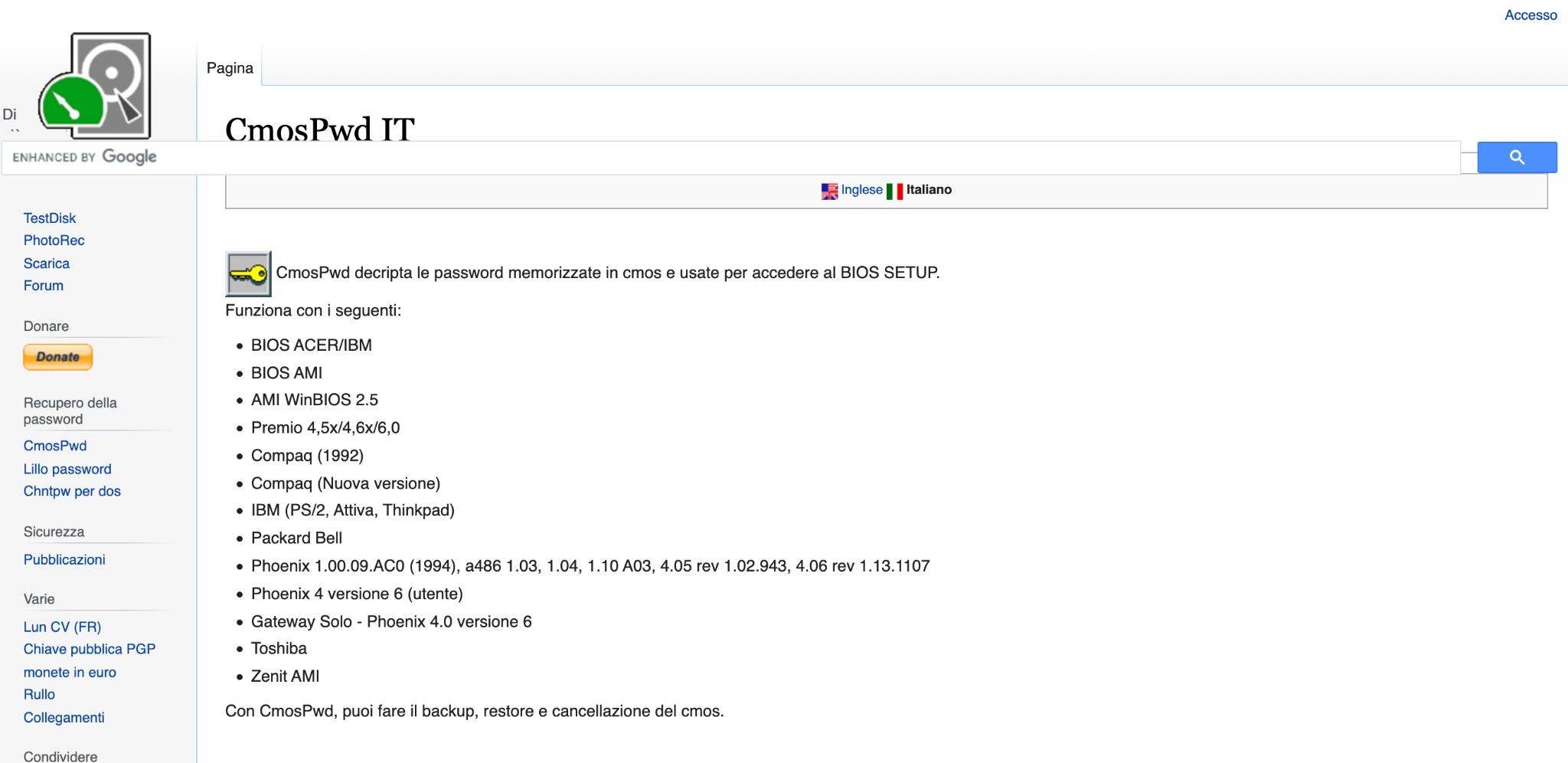
Avviso:
PassFab cerca di supportare un metodo accurato per decodificare la password del BIOS in questo testo, ma non fornisce alcuna garanzia in merito alla sua accuratezza, integrità, completezza e affidabilità. Sei l'unico responsabile per l'infezione del sistema informatico e la perdita di dati causata dall'utilizzo di metodi nel testo durante la decodifica della password del BIOS. Ti preghiamo di contattarci se questo costituisce una violazione per te.
Tutti i diritti non espressamente concessi sono riservati.